Электронный кошелек вебмани регистрация (создать бесплатно WebMoney)
WebMoney кошелек: регистрация бесплатно. В этой статье мы поговорим о том, как стать владельцем кошелька WebMoney. Первое, на что нужно обратить внимание - этой валюта будущего кошелька. Конечно вы сможете завести себе разные кошельки, с разными валютами, но для начала давайте определимся с одним, а процедура создания остальных будет аналогичной.
1. Для начала нужно перейти на сам сайт WebMoney и пройти процедуру регистрации аккаунта (если вы уже являетесь владельцем учетной записи на этом сайте, то просто пропустите этот шаг и зайдите в свой аккаунт). На главной странице кликаем на кнопку "Регистрация":
2. Далее нужно ввести свой номер телефона. Введите существующий номер, к которому у вас есть доступ, так как на него будут приходить SMS с кодами подтверждения (если у вас сайт открылся на английском языке, внизу есть кнопка, с выпадающем списком, просто выберете там нужный вам язык). Жмем кнопку "Продолжить":
3. Заполните указанные поля. При указании даты рождения, нужно учесть что, если нужно производить ввод/вывод средств через банк, или получать денежные средства в качестве оплаты за товары и услуги, то вам должно быть не менее 14-ти лет. Ответ на контрольный вопрос лучше тоже запомнить, он поможет вам при восстановлении доступа к вашему аккаунту. Если не хотите получать лишний спам на почту, галочки внизу лучше снять. После заполнения полей жмем на кнопку "Продолжить":
4. Проверяем данные, которые мы ввели и еще раз жмем на кнопку "Продолжить":
5. Теперь вводим код, который пришел вам на телефон и жмем кнопку "Продолжить":
6. На этом мы практически закончили создание аккаунта WebMoney. Теперь придумайте пароль, и введите символы с картинки. Жмем "Ок":
7. После завершения создания нового аккаунта, нам сразу же предлагают создать новый кошелек. В списке "Валюта" выберете нужную вам валюту кошелька. Потом отметьте галкой принятие условий соглашения и кликайте "Создать":
Важно!Не забудьте подтвердить свой адрес электронной почты. Перейдите по ссылке, указанной в письме и введите код подтверждения.
На этом все. Теперь процедура создания кошелька закончена. Вы можете работать со своим кошельком в вашем аккаунте на сайте, либо скачать приложение на андроид или ПК.
Для создания еще одного кошелька просто перейдите в свой аккаунт, слева в меню выберете "Финансы" и кликните по иконке "+", после этого выберете создать кошелек или требуемую операцию. Желательно запомнить или записать номер вашего кошелька, который состоит из 12-ти цифр перед которыми латинской буквой указана валюта кошелька: R - рубли, U - украинские гривны, Z - доллары и т.д.
Важно! Запомните ваш WMID - это уникальная 12-тизначная цифровая последовательность, которая является "адресом" участника в системе WebMoney. Также WMID используется для отправки/получения WebMoney счетов, использования долгового сервиса, отправки сообщений по WM-почте и др.
1. Для начала нужно перейти на сам сайт WebMoney и пройти процедуру регистрации аккаунта (если вы уже являетесь владельцем учетной записи на этом сайте, то просто пропустите этот шаг и зайдите в свой аккаунт). На главной странице кликаем на кнопку "Регистрация":
2. Далее нужно ввести свой номер телефона. Введите существующий номер, к которому у вас есть доступ, так как на него будут приходить SMS с кодами подтверждения (если у вас сайт открылся на английском языке, внизу есть кнопка, с выпадающем списком, просто выберете там нужный вам язык). Жмем кнопку "Продолжить":
3. Заполните указанные поля. При указании даты рождения, нужно учесть что, если нужно производить ввод/вывод средств через банк, или получать денежные средства в качестве оплаты за товары и услуги, то вам должно быть не менее 14-ти лет. Ответ на контрольный вопрос лучше тоже запомнить, он поможет вам при восстановлении доступа к вашему аккаунту. Если не хотите получать лишний спам на почту, галочки внизу лучше снять. После заполнения полей жмем на кнопку "Продолжить":
4. Проверяем данные, которые мы ввели и еще раз жмем на кнопку "Продолжить":
5. Теперь вводим код, который пришел вам на телефон и жмем кнопку "Продолжить":
6. На этом мы практически закончили создание аккаунта WebMoney. Теперь придумайте пароль, и введите символы с картинки. Жмем "Ок":
7. После завершения создания нового аккаунта, нам сразу же предлагают создать новый кошелек. В списке "Валюта" выберете нужную вам валюту кошелька. Потом отметьте галкой принятие условий соглашения и кликайте "Создать":
Важно!Не забудьте подтвердить свой адрес электронной почты. Перейдите по ссылке, указанной в письме и введите код подтверждения.
На этом все. Теперь процедура создания кошелька закончена. Вы можете работать со своим кошельком в вашем аккаунте на сайте, либо скачать приложение на андроид или ПК.
Для создания еще одного кошелька просто перейдите в свой аккаунт, слева в меню выберете "Финансы" и кликните по иконке "+", после этого выберете создать кошелек или требуемую операцию. Желательно запомнить или записать номер вашего кошелька, который состоит из 12-ти цифр перед которыми латинской буквой указана валюта кошелька: R - рубли, U - украинские гривны, Z - доллары и т.д.
Важно! Запомните ваш WMID - это уникальная 12-тизначная цифровая последовательность, которая является "адресом" участника в системе WebMoney. Также WMID используется для отправки/получения WebMoney счетов, использования долгового сервиса, отправки сообщений по WM-почте и др.
Рейтинг:
(голосов:1)
Предыдущая статья: Potplayer: как настроить видео правильно
Следующая статья: В Excel пропали листы: как включить (Эксель)
Следующая статья: В Excel пропали листы: как включить (Эксель)
Не пропустите похожие инструкции:
Комментариев пока еще нет. Вы можете стать первым!
Популярное
Авторизация






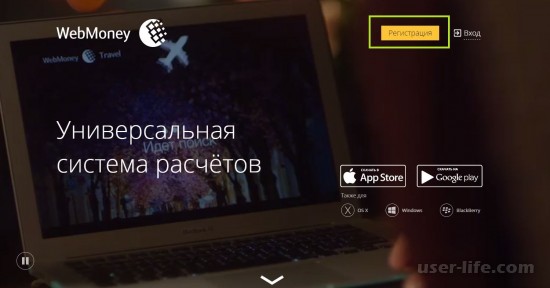
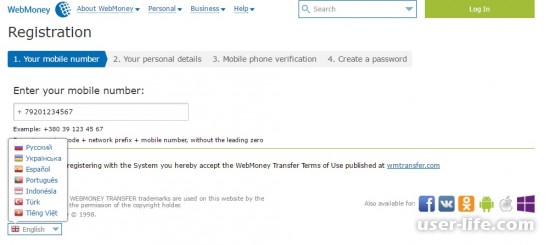
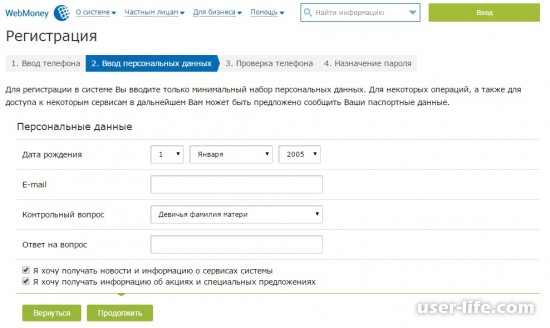
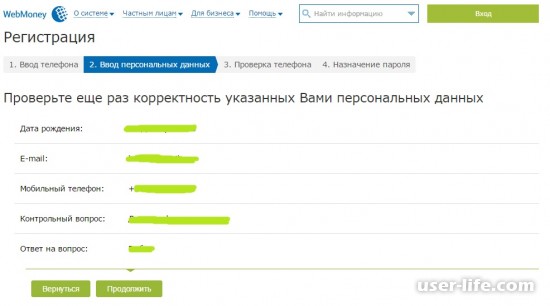
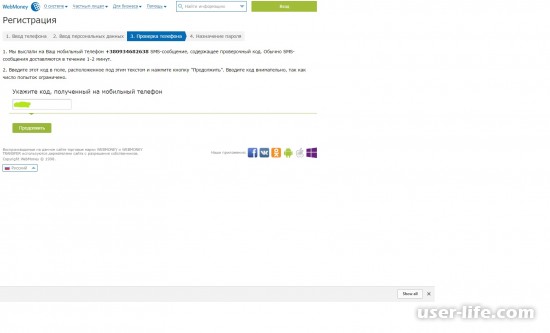

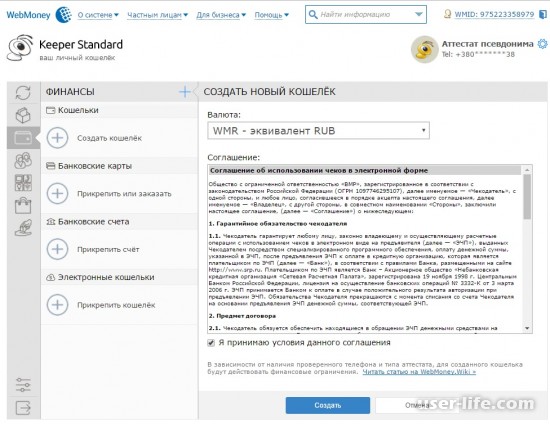















Добавить комментарий!